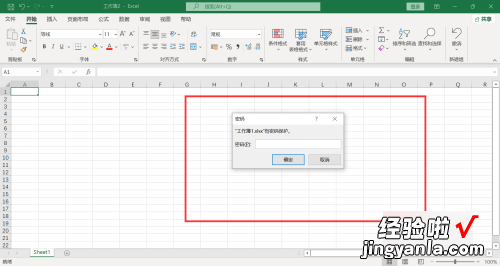经验直达:
- 怎样在excel中对单元格进行保护
- excel文件如何设置密码保护
一、怎样在excel中对单元格进行保护
第一步:选中整个工作表,右键选【设置单元格格式】-【保护】,确认 【锁定】/【隐藏】 , 前面没有勾 。
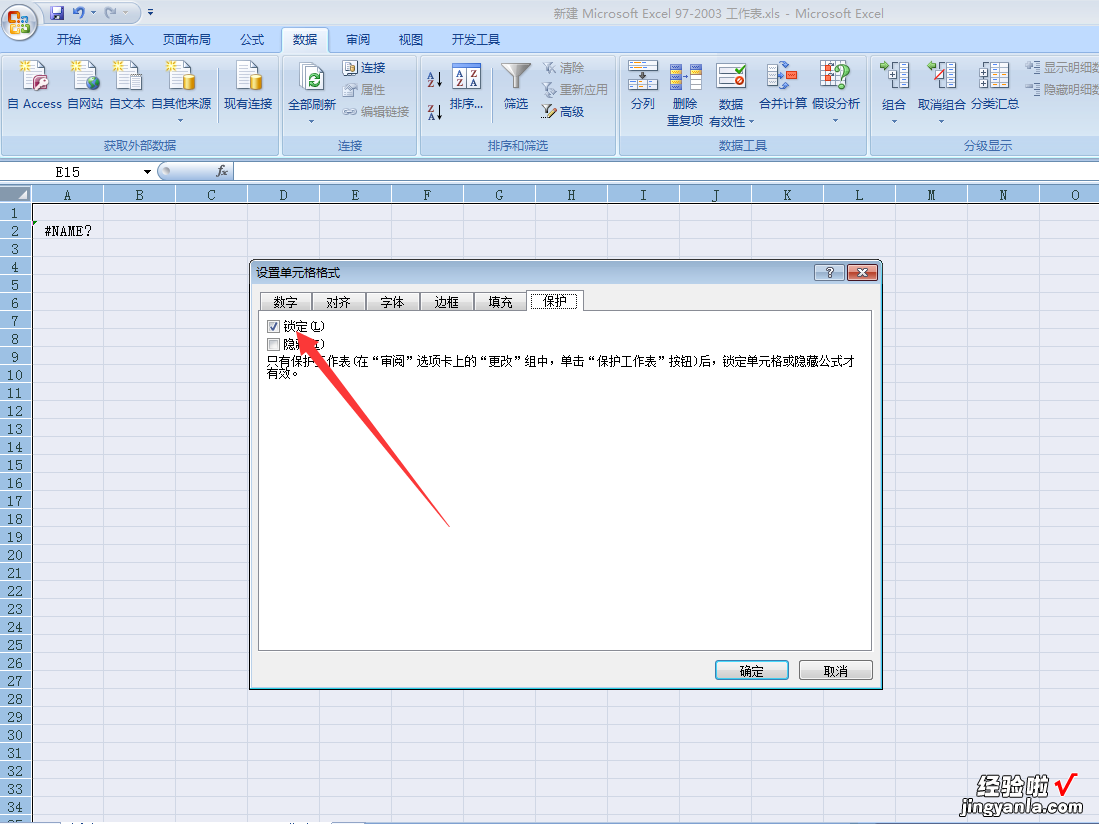
第二步:选择需要保护的单元格区域 , 右键选【设置单元格格式】【保护】, 选中 【锁定】 。
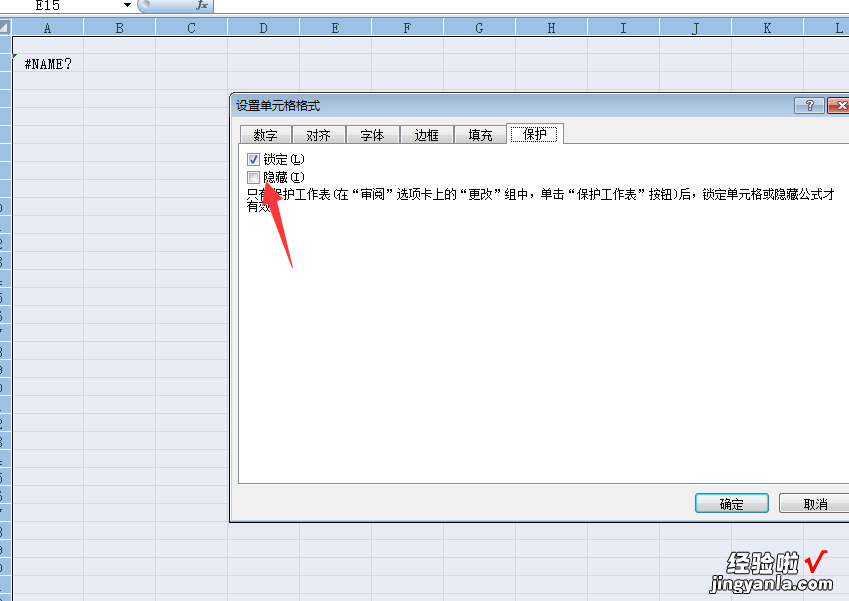
【excel文件如何设置密码保护 怎样在excel中对单元格进行保护】第三步:菜单栏点【工具 】-【保护】,【保护工作表】,输入两次密码,确认即可 。

Excel 是 Microsoft Office system 中的电子表格程序 。您可以使用 Excel 创建工作簿(电子表格集合)并设置工作簿格式,以便分析数据和做出更明智的业务决策 。特别是,您可以使用 Excel 跟踪数据,生成数据分析模型,编写公式以对数据进行计算,以多种方式透视数据,并以各种具有专业外观的图表来显示数据 。简而言之:Excel是用来更方便处理数据的办公软件 。
二、excel文件如何设置密码保护
在EXCEL表格中,进入菜单栏上 , 选择另存工作表,弹出保存窗口,点击工具输入密码,表格设置了使用密码才能打开 。
工具/原料:机械革命S3 Pro、Windows10、Excel2021
步骤:
1、打开EXCEL表格 , 点击菜单栏上“文件-另存为” 。
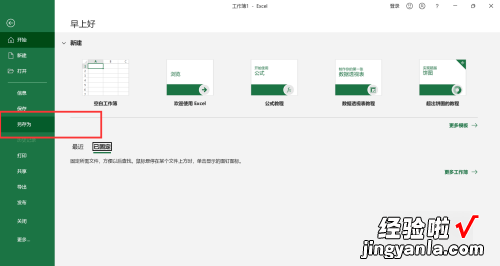
2、点击浏览,弹出保存对话框 。
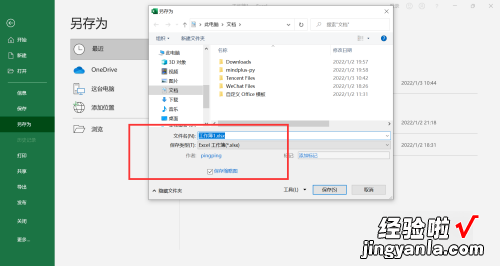
3、点击下方“工具-常规选项”,弹出密码输入框,在打开权限密码对话框中输入密码,确认后点击保存 。
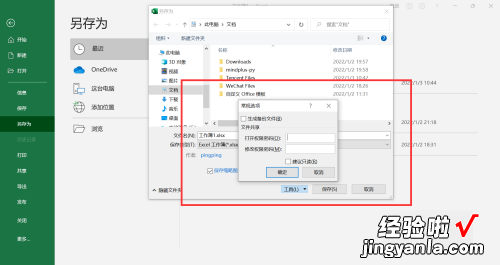
4、打开工作表 , 弹出密码输入框,要求输入密码后才能打开 。